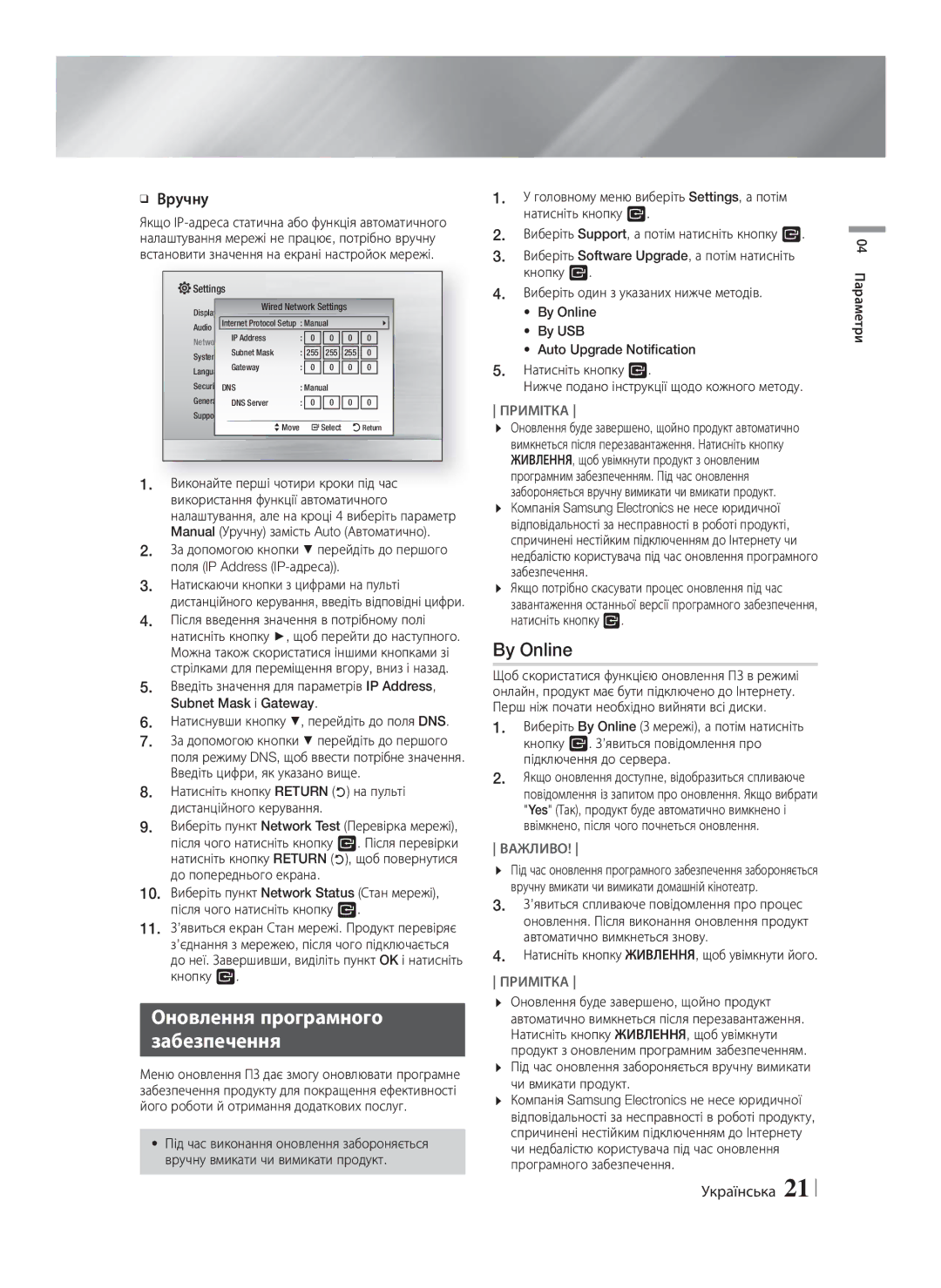Система домашних
Pyccкий
Информация по Технике Безопасности
Предупреждение
Лицензия
Хранение и обращение с Дисками
Меры предосторожности при Использовании
Соответствующих владельцев
Использование функции 3D
Авторское право
Содержание
Типы невоспроизводимых дисков
Начало Работы
Совместимость дисков и форматов
Типы воспроизводимых дисков и содержимого
Поддержка музыкальных файлов
Региональный код
Логотипы воспроизводимых Устройств дисков
Поддерживаемые форматы
Видеодекодер
Поддержка файлов изображений
Поддержка видеофайлов
Аудиокодек
Кабель питания
Принадлежности
Avchd Advanced Video Codec High Definition
Примечания относительно соединения USB
Лоток ДЛЯ Диска Дисплей USB-ХОСТ
Передняя панель
Задняя панель
ВОСПРОИЗВЕДЕНИЕ/ПАУЗАВВОД Стоп ОТКРЫТЬ/ЗАКРЫТЬ Функция
Установка батарей в пульт дистанционного управления
Пульт дистанционного управления
Знакомство с пультом дистанционного управления
HT-F4500
Подключения
Подключение громкоговорителей
Компоненты громкоговорителей
HT-F4550
Установка громкоговорителей на высокую подставку
Подключение громкоговорителей
Услуги
Подключение к сетевому маршрутизатору
Для HT-F4500
Способ Красный Внешние устройства Белый
Подключение к телевизору/внешним устройствам
Подключение к телевизору
Подсоединение внешних устройств
Затем перейдите к шагу
Настройка
Начальная настройка
Помощью кнопок выберите необходимый язык и нажмите E
04 Настройка
Домашний экран
Доступ к экрану Настройки
Кнопка Home нажмите для перехода к домашнему экрану
Подробная информация о функциях
Функции меню Настройки
Выбор
Громкость сабвуфера на 6 дБ
Расстояние возможность
Выкл., он будет выключен
Return
Сеть и Интернет
Настройка сетевого соединения
Автоматически
Помощью кнопки перейдите к первому полю ввода IP-адрес
Обновление программного Обеспечения
По сети
Вручную
Загрузка программного обеспечения Dlna
По USB
Оповещ. об автообновлении
Настройка Dlna
ИЛИ
Воспроизведение файлов на Устройстве USB
Управление воспроизведением Видео
Функция Media Play
Воспроизведение коммерческих Видео-дисков
Меню отображается только при Воспроизведении диска BD/DVD
Использование меню Сервис
Создание списка воспроизведения видео
Меню отображается только при Воспроизведении файла
Для перехода к списку воспроизведения нажмите кнопку E
Повтор дорожек
Управление воспроизведением Фотографий
Установка режима Моно/Стерео
Создание списка воспроизведения фотографий
Прослушивание радио
Использование кнопок на пульте дистанционного управления
Использование функции Dlna
Сетевые службы
Использование BD-LIVE
Подключения
Приложение
Дополнительная информация
Примечание
Канал возврата аудио
Воспроизведение
Функция Media Play
Аудиовыход Hdmi
PCM
Выбор цифрового выхода
Устранение неполадок
Разрешение в соответствии с режимом выходного сигнала
Не работает пульт
Неисправность Проверка/устранение Канальный звук
Dolby Digital не
На дисплее экранной информации?
BD-LIVE
Технические характеристики
Подставки 276 189,0 Вес
155 x 300 x 285,5
74,5 Основание
` CIS
Правильная утилизация батарей данного устройства
Area Contact Centre Web Site
Жүйесі
Абайлаңыз Электр Тоғы Соғуын
Қауіпсіздік Ақпараты
Ескерту
Қазақша
Барлық құқықтары қорғалған
Дискіні сақтау және басқару
Қолдануға қатысты ескертулер
Dolby, Pro Logic және қос D
3D функциясын пайдалану
Авторлық құқық
Мазмұны
Disc Types Your Product Cannot Play
Жұмысты Бастау
Диск және пішім үйлесімділігі
Өнім ойнататын диск түрлері мен мазмұндар
3D Blu-ray дискісі
Аймақ коды
Өнім ойнататын дискілердің Логотиптері
Қолдау көрсетілетін пішімдер
Бейне декодері
Сурет файлын қолдау
Бейне файлының қолдауы
Шектеулер
Қуат сымы
Қосымша жабдықтар
Avchd Күрделі бейне кодек жоғары айқындық
USB қосылымына қатысты ескертпелер
10 Қазақша
Алдыңғы панель
Артқы панель
Қашықтан басқару құралына батареяларды салу
Қашықтан басқару құралы
Қашықтан басқару құралымен танысу
12 Қазақша
Қосылымдар
Динамиктерді қосу
Динамиктің құрамдас бөліктері
Алдыңғы / Көлемді Тірек Тіректің Негізі Ортаңғы
Динамиктерді Tallboy тірегіне орнату
Динамиктерді қосу
Тек HT-F4550 Алдыңғы/Көлемдік динамиктер
Көлемдік динамиктер O Көлемдік динамиктер C
Желілік маршрутизаторға жалғау
HT-F4500 жағдайында
14 Қазақша
Әдіс оптикалық Сыртқы сандық дыбыс құрамдас бөлігін жалғау
Теледидарды/сыртқы құрылғыларды жалғау
Теледидарға жалғау
Сыртқы құрылғыларды жалғау
Бастапқы параметрлер реттелмесе, Басты мәзір пайда болмайды
Параметрлер
Бастапқы параметрлерді орнату Процедурасы
16 Қазақша
04 Параметрлер
Параметрлер экранына кіру
18 Қазақша
Параметрлер мәзірінің Функциялары
Функциялар туралы толық ақпарат
Күйіне орнату оны өшіреді
ДБ дейін арттыруға болады
Distance әр динамиктің
Мүмкіндік береді. Қашықтық
20 Қазақша
Желілер және Интернет
Желілік қосылымды реттеу
Автоматты
Қолмен
Бағдарламалық құралды Жаңарту
By Online
Dlna бағдарламалық құралын жүктеу үшін
Auto Upgrade Notification
By USB
Dlna бағдарламасын реттеу
Немесе
Мультимедианы Ойнату
USB құрылғысындағы Файлдарды ойнату
Пайдаланушы жазған мазмұны Бар дискіні ойнату
24 Қазақша
Коммерциялық бейне дискісін Ойнату
Бейнені ойнатуды басқару
Дыбыс дискісін ойнату
Tools мәзірін пайдалану
Бейне ойнату тізімін жасау
Фотосуретті ойнатуды басқару
Музыканы ойнатуды басқару
Станцияларды алдын ала орнату
Фотосуреттердің ойнату тізімін жасау
Радио тыңдау
Моно/стерео параметрін орнату
28 Қазақша
Желі қызметтері
BD-LIVE дискісін пайдалану
Dlna функциясын пайдалану
Ескертпе
Settings
Қосымша
Қосымша ақпарат
30 Қазақша
Ойнату
Мультимедианы ойнату
Сандық шығыс сигналын таңдау
32 Қазақша
Шығыс сигналының режиміне байланысты ажыратымдылық
Ақаулықтарды жою
Қарап, тиісті функцияны таңдаңыз
Белгі Тексеру/шешімі Dolby Digital
Қашықтан басқару
Мүмкін емес
Немесе соңғы аппараттық құралға жаңартыңыз
34 Қазақша
Тексеріңіз
Орын болуы тиіс
Техникалық сипаттар
74,5 Тірек негізі 276,0 x 189,0
36 Қазақша
HT-F4500
F4550 95,0 x 1112,0
Бөлек жинау жүйелері бар елдерде қолданылады
Осы өнімдегі батареяларды дұрыс тастау
Домашня цифрова Розважальна система 1CH Blu-ray
Українська
Інформація з Техніки Безпеки
Попередження
Ліцензія
Використання та зберігання Дисків
Застереження щодо Використання
DLNA, логотип Dlna
Використання функції 3D
HDMI, High-Definition
Авторські права
Зміст
Типи дисків, які не відтворюються на продукті
Початок Роботи
Сумісність дисків і форматів
Типи дисків і вмісту, які може відтворювати продукт
Диск 3D Blu-ray
Регіональний код
Логотипи дисків, відтворення Яких підтримується на продукті
Підтримувані формати
Відеодекодер
Підтримка файлів зображення
Підтримка відеофайлів
Обмеження
Кабель живлення Посібник користувача FM-антена
Аксесуари
Примітки щодо USB-підключення
10 Українська
Передня панель
Задня панель
Установлення батарей у пульт дистанційного керування
Пульт дистанційного керування
Огляд пульта дистанційного керування
12 Українська
Підключення
Підключення динаміків
Складові частини динаміків
Підставка
Установлення динаміків на високій підставці
Підключення динаміків
Лише для моделі HT-F4550 передні/бокові динаміки
14 Українська
Підключення до мережного маршрутизатора
Модель HT-F4500
Підключення до зовнішніх пристроїв
Підключення до телевізора/зовнішніх пристроїв
Підключення до телевізора
16 Українська
Параметри
Процедура налаштування Початкових параметрів
Щоб здійснити відтворення відео- та музичних
Головний екран
Перехід до екрана параметрів
18 Українська
Функції меню Параметри
Детальна інформація про функцію
Тестовий звуковий сигнал для
Settings Стор Дає змогу протестувати
Сабвуфера до 6 дБ
Буде звук динаміка
20 Українська
Мережі й Інтернет
Налаштування підключення до мережі
Автоматично
Примітка Оновлення буде завершено, щойно продукт
Оновлення програмного Забезпечення
Вручну
22 Українська
Налаштування функції Dlna
Завантаження програмного забезпечення Dlna
АБО
Відтворення Медіафайлів
Відтворення файлів із пристрою
Відтворення диска, вміст якого Записано користувачем
Кнопки керування відтворенням
Відтворення комерційних Відеодисків
Керування відтворенням відео
24 Українська
Створення списку відтворення відеофайлів
Використання меню Tools
Відтворення попередньо записаних Комерційних аудіодисків
Меню, яке відображається лише під час Відтворення файлу
Повторюване відтворення звукових доріжок
Керування відтворенням музики
Керування переглядом фото
Використання меню Сервіс
Налаштування моно/стерео
Створення списку перегляду фото
Прослуховування радіо
Використання кнопок на пульті дистанційного керування
28 Українська
Послуги мережі
Використання диска BD-LIVE
Використання функції Dlna
Підключення
Додаток
Додаткові відомості
Примітка
Відтворення відеофайлів
Відтворення
Відтворення медіафайлів
30 Українська
Без обробки
Вибір цифрового виходу
Потік бітів
Перекодовано в
32 Українська
Роздільна здатність вихідного сигналу
Усунення несправностей
Звучання Dolby Digital?
Проблема Перевірка/спосіб усунення Канальне об’ємне
Звучання Dolby Digital не
Створюється
Інтернету BD-Live
34 Українська
Проблема Перевірка/спосіб усунення Вихідний сигнал Hdmi
Папки, що спільно
Технічні характеристики
Підставки 276,0 x 189,0 Вага
36 Українська
74,0 F4550 95,0 x 1112,0
74,5 Опора
Стосується країн із роздільними системами збирання відходів
Належна утилізація батарей цього продукту